Получите ответ на вопрос по 1С бесплатно, заполните заявку
Сейчас уже сложно представить взаимодействие бухгалтерии с банком без интернета. Если с технологией Клиент-банк знаком практически каждый, то ситуация с 1С:ДиректБанком обстоит совсем иначе. Не все используют возможности сервиса 1С:ДиректБанк и, по нашему мнению, зря. Используя этот сервис, вы значительно сокращаете время обмена с банком и обеспечиваете себе надлежащий уровень безопасности.
5 причин начать пользоваться 1С:ДиректБанком:
- Технология обмена документами между 1С и банком происходит напрямую, поэтому отдельный Клиент-банк не нужен.
- Легко работать в одном сервисе с расчётными счетами в разных банках
- Документы в 1С подписываются электронной подписью и передаются в банк по шифрованным каналам, все операции защищены и безопасны, потому что не происходит выгрузки в стороннюю программу.
- 1С:ДиректБанк отслеживает этапы отправки платежа и показывает их в программе 1С, всё прозрачно и под вашим контролем.
- Сервис бесплатный для лицензионных пользователей 1С.
Теперь разберёмся, как подключить и настроить 1С:ДиректБанк. Для этого необходимо знать некоторые тонкости, о которых мы сейчас расскажем.
Как подключить 1С:Директ Банк
Чтобы подключить этот сервис, понадобится:
- Использовать в работе систему «1С: Предприятие». По умолчанию сервис доступен не во всех конфигурациях, и если для вас он не доступен, обратитесь за помощью в вашу обслуживающую компанию.
- Обратиться в банк за информацией о подключении к системе 1С:ДиректБанк. Возможно, понадобится составить дополнительное соглашение, после чего вы получите от техподдержки банка порядок настройки. В зависимости от технологии обмена, которую выберет банк, вам понадобится:
- Логин и пароль;
- Сертификат.
- Настроить прямое подключение непосредственно в программе 1С.
Примеры настройки 1С:ДиректБанк
1С:ДиректБанк со Сбербанком в программе 1С:Бухгалтерия предприятия 8 ред.3.0
На подготовительном этапе убедитесь, что ваша конфигурация обновлена до последнего релиза.
- Открываем форму «Банковского счета организации» и переходим по ссылке «Подключить 1С: ДиректБанк».
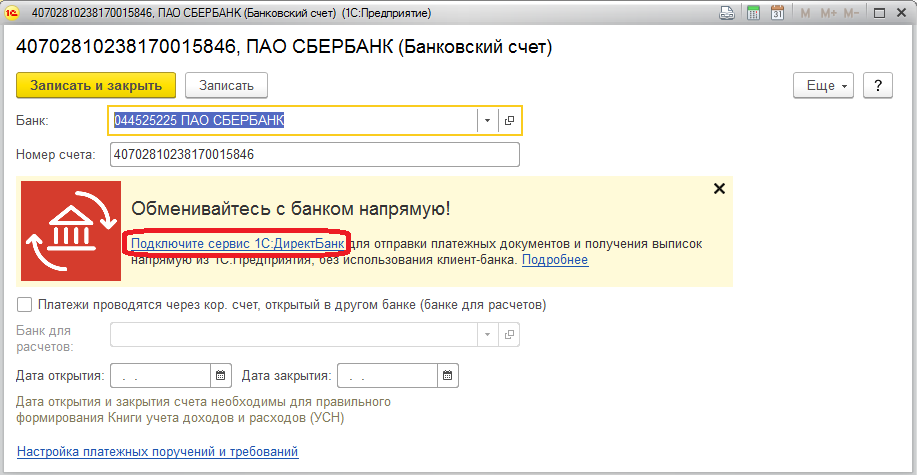
- В открывшемся помощнике указываем логин и пароль от личного кабинета «Сбербанк Бизнес Онлайн». Далее в зависимости от вашего типа подключения:
- Токен. При подключении программа запросит PIN и пароль доступа к токену. Выберите необходимый номер PIN и введите пароль для данного PIN.
- Логин/пароль (с подтверждением по СМС). При подключении производится аутентификация по СМС, потребуется ввести одноразовый пароль из СМС-сообщения.
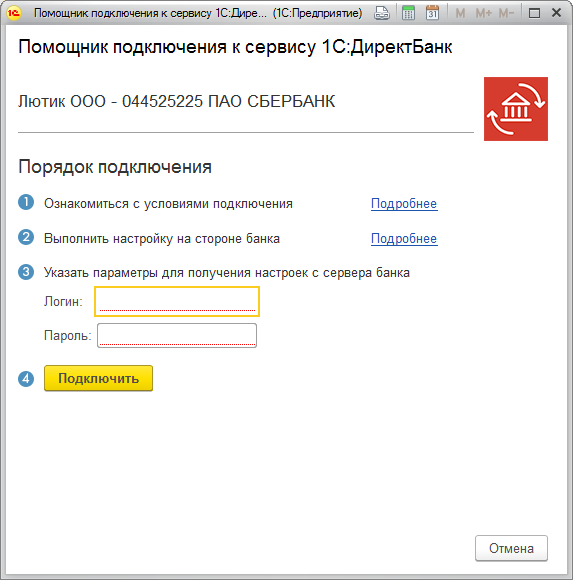
- После заполнения параметров обмена программа выполнит диагностику настроек и сообщит о результате подключения к сервису банка.
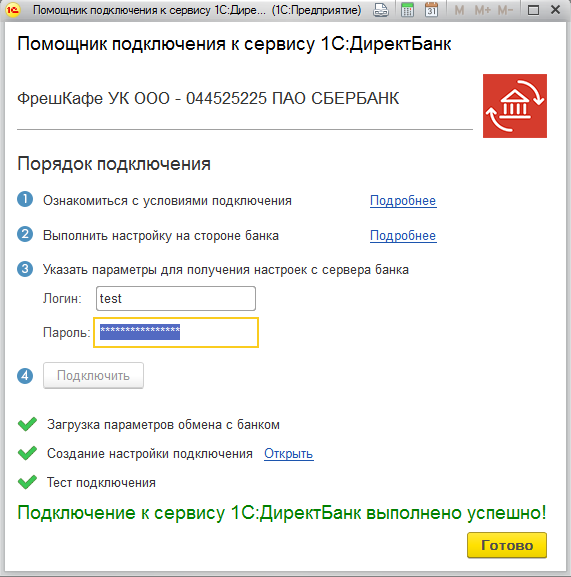
1С:ДиректБанк кроме Сбербанка в программе 1С:Бухгалтерия предприятия 8 ред.3.0
На подготовительном этапе уточняем в банке, поддерживают ли они обмен по технологии DirectBank. Число банков постоянно увеличивается, на сегодняшний день в списке более 30 банков, в том числе:
- Сбербанк
- ВТБ(см. подробнее раздел "Интеграционный Банк-Клиент")
- ВТБ (24) (требуется отдельное подтверждение платежей на стороне банка)
- Россельхозбанк
- Альфа-Банк
- ФК Открытие
- Банк Точка (требуется отдельное подтверждение платежей на стороне банка)
- Промсвязьбанк (требуется отдельное подтверждение платежей на стороне банка)
- Росбанк
- Уралсиб
- Ак Барс
- Всероссийский Банк Развития Регионов
- Зенит (Москва)
- Российский национальный коммерческий банк (РНКБ)
- АО АКБ «ЦентроКредит»
- Севергазбанк
- Первоуральскбанк
- Народный банк Казахстана
- АО "Банк ЦентрКредит" Казахстан
По вышеуказанному списку подключение доступно как в локальных версиях программ, так и для пользователей с размещением баз данных в облаке - на 1С:Фреш.
- Запускаем помощник подключения к сервису. Через ссылку «Подключить сервис 1С: ДиректБанк» в карточке организации, либо через форму банковского счёта.
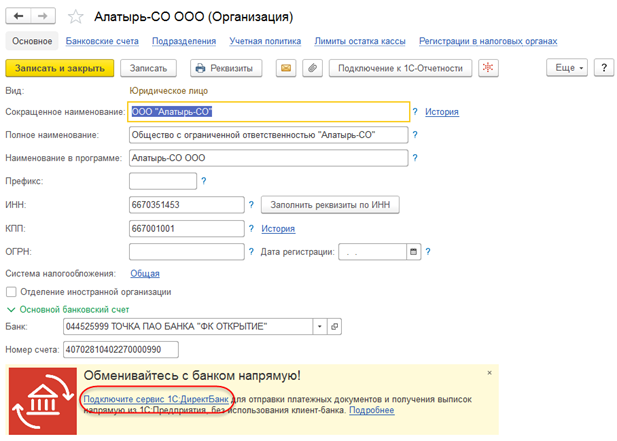
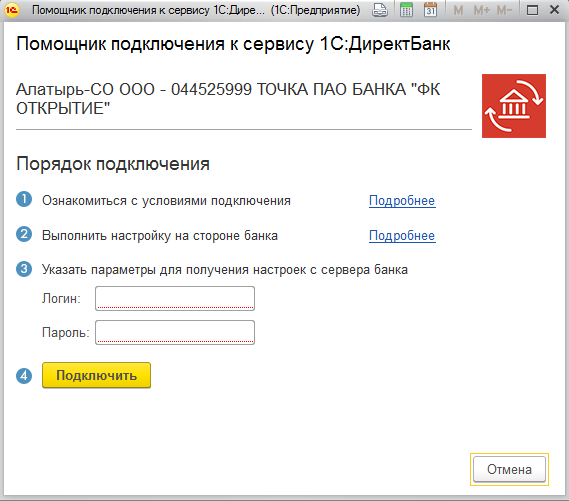
- В открывшемся окне в зависимости от используемой вашим банком технологии, выбираем один из вариантов:
- Автоматическое получение с сервера банка: в данном случае от вас не требуется никаких действий, все настройки производятся на стороне сервера банка.
- Загрузка из файла: в этом случае вам необходимо получить файл в техподдержке банка, либо скачать его в личном кабинете.
- Ручное заполнение: пошаговую инструкцию настроек предоставляет техническая поддержка банка. Обычно взаимодействие по такой технологии происходит через внешнюю обработку, поставляемую банком.
- После того как вы произведёте настройки, программа запустит автоматическое тестирование по обмену с банком. Если ошибок не возникает, то вы увидите сообщение: «Прямой обмен с банком подключен успешно!»
Виды ошибок
Рассмотрим разные типы возможных ошибок:
- 1001–1013 — ошибки со стороны банка. Для оперативного решения лучше сразу обратиться в техническую поддержку банка;
- 1101– 1106 — имеются проблемы с сертификатом ЭЦП (см. подробное описание в тексте ошибки);
- 1201–1205 — ошибки связаны с аутентификацией пользователей на сервере банка;
- 2001–2015 — ошибки говорят о том, что в транспортном контейнере имеются ошибки, чаще всего это неверный формат самого шаблона или же некорректное заполнение документов;
- 2201–2207 — ошибки по обработке электронных документов.
Если потребуется произвести обмен «вручную», вы можете вернуться к обмену через функцию «выгрузка/загрузка» текстового файла, не отключая услугу на стороне банка.
Перейдите к ранее выполненным настройкам 1С:ДиректБанка через Администрирование → Обмен электронными документами, группа Обмен с банками по ссылке Настройки DirectBank.
Выберите из списка счёт банка и установите флажок Недействительна. После этого обмен в программе будет снова работать через текстовый файл. Чтобы вернуться к прямому обмену с банком, снимите установленный ранее флажок с Недействительна.
Если же вы хотите отключить сервис, то снимите флажок 1С:ДиректБанк в Администрирование → Обмен электронными документами → Обмен с банками → Сервис 1С:ДиректБанк.
Уважаемые Клиенты, облегчите себе работу с банком, настройте 1С:ДиректБанк, ведь это так удобно, когда все необходимые бизнесу действия происходят из интерфейса 1С:Предприятия. Закажите настройку здесь.
Понравилась статья — ставьте лайк, делитесь с коллегами.
Работайте в 1С с удовольствием!